OpenSUSE 11软件库里有RealPlayer 10,若默认安装RealPlayer 11的话,在程序菜单里是找不到RealPlayer 11的图标的,为了今后使用方便,可以自定义安装哦。还有要说的是,那个mplayer在没有安装RealPlayer的前提下,我怎么设置都没有办法实现播放REAL的文件,最多只能听见声音,mplayer提示说找不到CODE,可是我已经编译好了。最后无奈,只能先安装一个RealPlayer11,这样,mplayer什么设置都不需要就能检测到RealPlayer的解码器,完美播放REAL文件。
安装很简单。。。。。。
1、将RealPlayer11GOLD.bin放置到桌面,然后右击桌面打开终端(等于CD桌面路径)
2、在终端中输入如下命令
chmod u+x RealPlayer11GOLD.bin3、你会发现RealPlayer11GOLD.bin开始安装咯,注意这里的安装路径,OpenSUSE11用户一定要将路径自定义为
./RealPlayer11GOLD.bin
/usr/lib/RealPlayer10这样做得好处是你可以点击原来的RealPlayer10图标启动的确实RealPlayer11哦,否则你装了RealPlayer11,也不会自动创建快捷图标的~
补充:
bin安装文件一般是大公司的二进制安装包,安装时肯定会发现打开文件权限不够,所以就需要chmod命令来给文件授权。
指令名称 : chmod
使用权限 : 所有使用者
使用方式 : chmod [-cfvR] [--help] [--version] mode file...
说明 : Linux/Unix 的档案调用权限分为三级 : 档案拥有者、群组、其他。利用 chmod 可以藉以控制档案如何被他人所调用。
参数 :
mode : 权限设定字串,格式如下 : [ugoa...][[+-=][rwxX]...][,...],其中
u 表示该档案的拥有者,g 表示与该档案的拥有者属于同一个群体(group)者,o 表示其他以外的人,a 表示这三者皆是。
+ 表示增加权限、- 表示取消权限、= 表示唯一设定权限。
r 表示可读取,w 表示可写入,x 表示可执行,X 表示只有当该档案是个子目录或者该档案已经被设定过为可执行。
-c : 若该档案权限确实已经更改,才显示其更改动作
-f : 若该档案权限无法被更改也不要显示错误讯息
-v : 显示权限变更的详细资料
-R : 对目前目录下的所有档案与子目录进行相同的权限变更(即以递回的方式逐个变更)
--help : 显示辅助说明
--version : 显示版本
范例 :将档案 file1.txt 设为所有人皆可读取 :
chmod ugo+r file1.txt
将档案 file1.txt 设为所有人皆可读取 :
chmod a+r file1.txt
将档案 file1.txt 与 file2.txt 设为该档案拥有者,与其所属同一个群体者可写入,但其他以外的人则不可写入 :
chmod ug+w,o-w file1.txt file2.txt
将 ex1.py 设定为只有该档案拥有者可以执行 :
chmod u+x ex1.py
将目前目录下的所有档案与子目录皆设为任何人可读取 :
chmod -R a+r *
此外chmod也可以用数字来表示权限如 chmod 777 file
语法为:chmod abc file
其中a,b,c各为一个数字,分别表示User、Group、及Other的权限。
r=4,w=2,x=1
若要rwx属性则4+2+1=7;
若要rw-属性则4+2=6;
若要r-x属性则4+1=7。
范例:
chmod a=rwx file
和
chmod 777 file
效果相同
chmod ug=rwx,o=x file
和
chmod 771 file
效果相同
若用chmod 4755 filename可使此程序具有root的权限



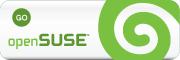

0 喵~:
发表评论